会声会影X10制作逼真的折扇效果实例
1、 首先,要在百度图片下载一幅高清折扇图片,用PS软件分解成好几个png图片,保存在同一个文件夹。如下图:
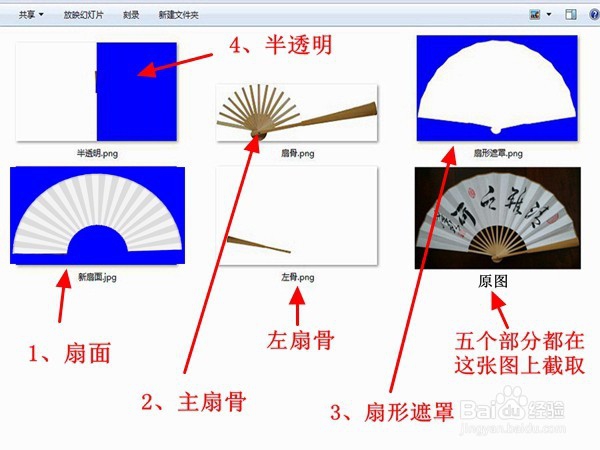
3、 第二步是删除扇面图层,打开主扇骨图层,用魔术橡皮擦工具点击不要的部分,命名为“主扇骨”保存。

5、 第四步是在PS打开主扇骨图,用磁性套索工具或多边形套索工具绕折扇左骨一圈,抠下来。

7、 所需素材都备好了。下面就开始用会声会影来制作折扇了。 启动会声会影X10,将设置→项目属性设为DVD(720×576,16:9,25p,8mbps);参数选择→常规→背景色设为蓝色(RGB值同前);再将编辑里的默认照片/色彩区间设为10秒(此例为10.23秒)。接着,将覆叠轨设为5或6条。在覆叠轨1导入装饰扇面的花朵、风景、国画、人物等照片,再在覆叠轨2导入透明扇面,调到屏幕大小,再编辑→抓拍快照。快照就自动保存到“我的文档”会声会影X10的目录下,在素材库出现。

9、 点击新建,在覆叠轨1至4分别导入如图的四种素材。除了主扇骨根据情况微调,另三轨都调到屏幕大小,位置大小要想对准。有时需要将鼠标按住屏幕上拖曳移动或将绿色对角线按住拖动变形。
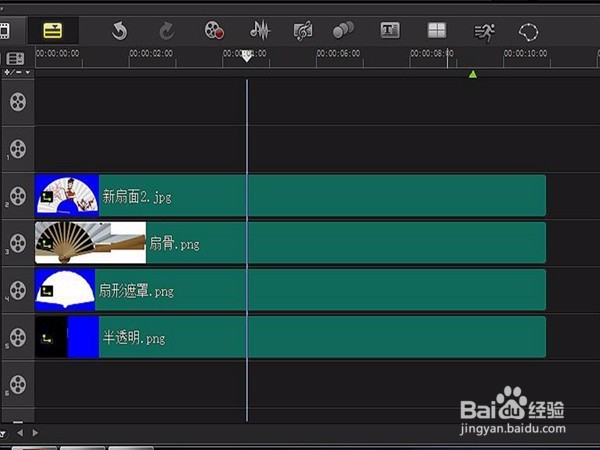
11、 接着将鼠标在时间轴05.02秒处双击,添加第二帧,只改动Z为-80;然后在06.10处双击添加第三帧,参数和第二帧一样,再转到结束帧,将参数设成和起始帧一样。点击设置面板上播放,满意了就点击“确定”。

13、 会声会影覆叠选项里有一个视频遮罩本身是折扇效果,制作起来比此例简单些。有兴趣的朋友可以试一试。